您想为您的博客创建自己的自定义短 URL 吗?
定制的短 URL 通常是易于记忆和共享的品牌短 URL。我们将wpbeg.in用于我们自己品牌的自定义短 URL。
在本文中,我们将向您展示如何轻松地为您的博客创建您自己的自定义短 URL。
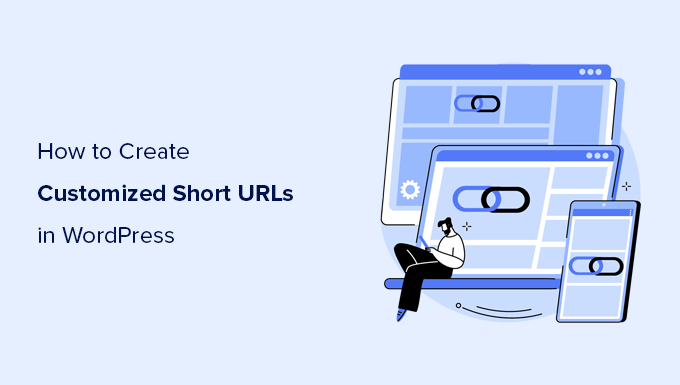
为什么在 WordPress 中使用品牌定制的短 URL?
您可能已经注意到纽约时报、Twitter、Facebook 和 TechCrunch 等热门网站如何在社交媒体上使用品牌短 URL。
纽约时报使用 nyti.ms,TechCrunch 使用 tcrn.ch,WPBeginner 使用 wpbeg.in 域名用于更短的自定义 URL。
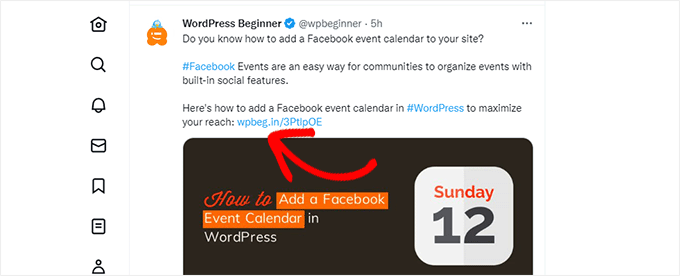
这些品牌域名称为域黑客。
它们是通过将品牌名称和域 TLD 结合起来巧妙地拼写品牌名称而创建的。
由于大多数网站使用 .com 作为其主域,因此这是为您的 WordPress 网站创建短 URL 的好方法。请参阅我们为您的博客选择最佳域的提示。
使用您自己的自定义短 URL 可以提高用户对品牌的认知度。它还允许您创建更短的 URL,以便在社交平台上轻松共享。
最重要的是,您可以轻松跟踪这些 URL,以查看共享 URL 时获得的点击次数。
话虽如此,让我们看看如何在 WordPress 中创建您自己的品牌自定义短 URL。
注意:如果您只是想使用您的主域创建令人难忘的短 URL,那么我们建议使用Pretty Links 插件。这就是顶级播客和 YouTube 用户用来在他们的视频中提及短链接的方式。
第 1 步:购买短网址或短域名
我们大多数人都没有短 URL 作为我们的主域名。这意味着您需要注册一个比当前域名短得多的新域名。
例如,在为 WPBeginner.com 选择品牌化的短域名时,我们注册了 WPBeg.in。这使得我们的短 URL 比我们的主域短 6 个字符。
有许多免费域名生成器可让您自动生成域名建议。请参阅我们的14 个最佳免费域名生成器列表。
Domainr是专门帮助您使用域黑客查找短域的工具。

尝试不同的组合并探索创造性的方式来拼写您的品牌名称。
找到满足您需求且可用的域名后,您可以在任何顶级域名注册商处注册。
我们建议使用Domain.com。他们是市场上最好的域名注册商,您可以使用我们的Domain.com 优惠券代码获得 25% 的折扣。
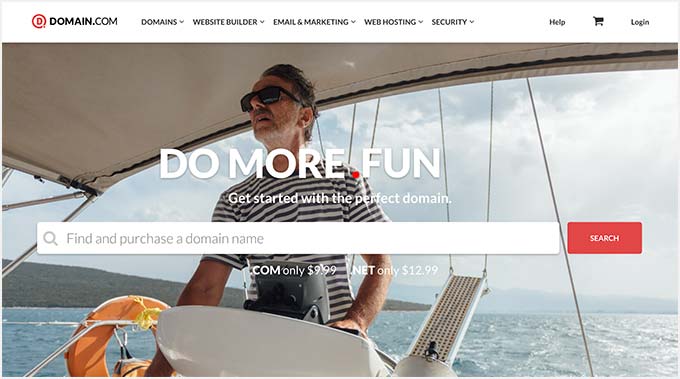
我们推荐的其他域名注册商包括Network Solutions和GoDaddy。
域名注册的费用取决于您选择的 TLD。特定国家/地区的 TLD 比其他一些新 TLD 的成本略高。
注册域名后,您就可以从域名注册商的控制面板对其进行管理。
第 2 步:在 Bitly 中设置您的自定义域
Bitly 是一种流行的 URL 缩短服务,可让您管理和跟踪链接。我们用它来缩短我们的 WordPress 网址并管理它们。
首先,您需要创建一个Bitly 帐户。您至少需要基本计划才能使用您自己的自定义域名来缩短链接。
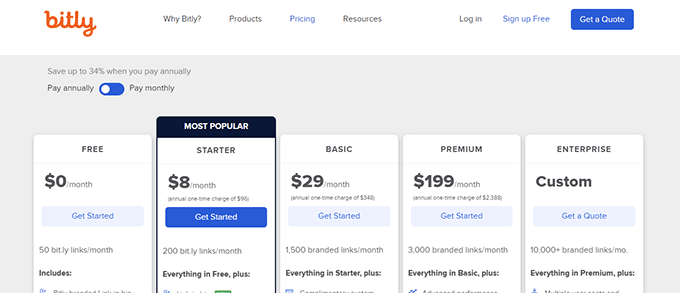
完成注册后,您将到达您的 Bitly 帐户仪表板。
从这里,您需要单击帐户设置 » 自定义域菜单,然后单击添加域按钮。
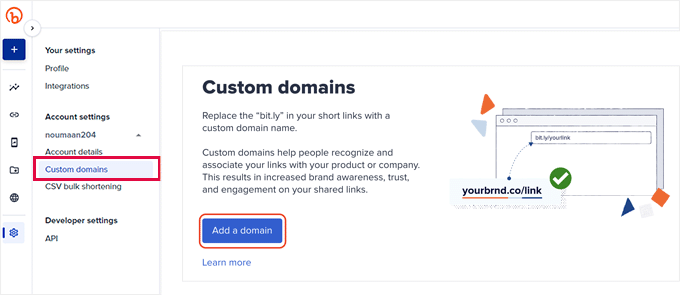
在下一个屏幕上,您将看到购买新域名或使用您自己的域名的选项。
继续,然后单击“我想使用我自己的域名”选项继续。
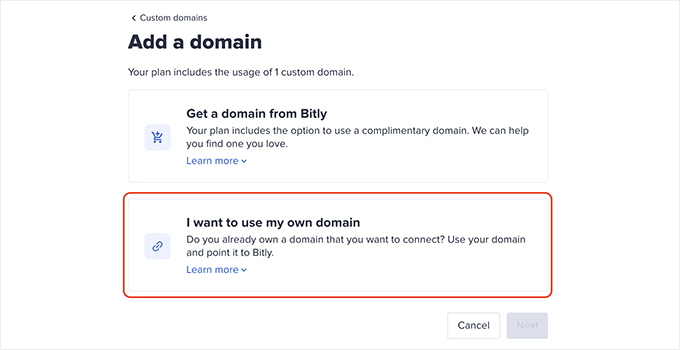
接下来,输入您最近购买的域名。
在其下方,选择“否,这是一个未使用的域名”选项,然后单击“下一步”。
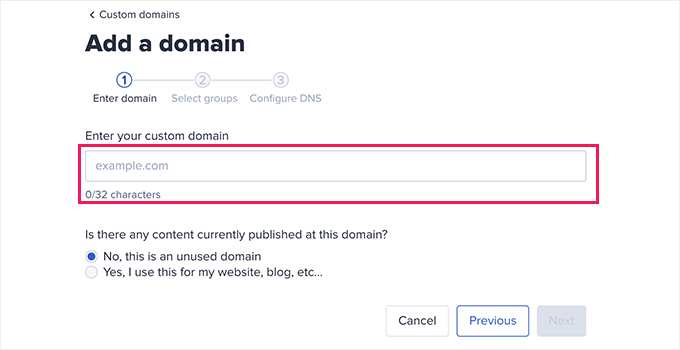
现在您将看到选择一个组的选项。
Bitly 允许您将链接、域和用户组织成组。这允许您将某些域限制为特定用户。
选择所有组以使您的自定义域对所有组可用。
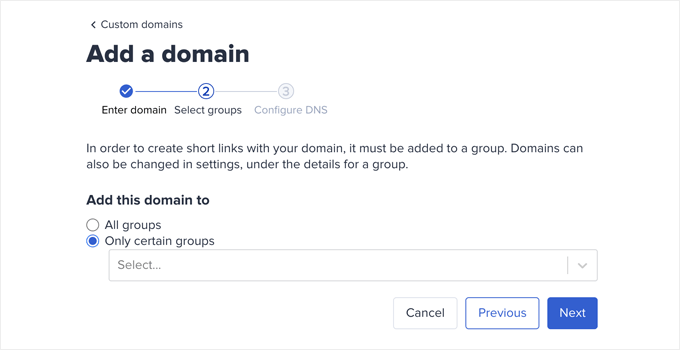
接下来,系统会要求您在继续之前将 DNS 记录添加到您的品牌域名中。
您可以让此窗口保持打开状态并继续下一步。
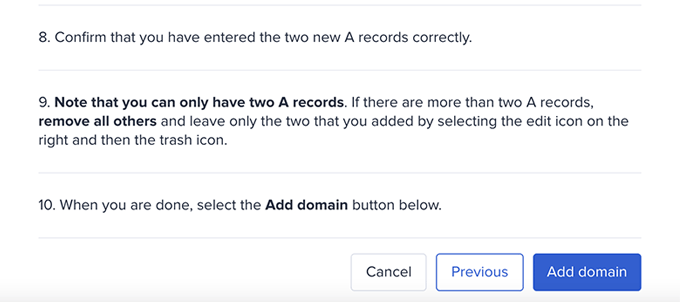
第三步:设置DNS A记录指向Bit.ly
为了创建您自己的品牌自定义短 URL,您需要将您的域指向 Bitly 服务器。
为此,您需要将 DNS 记录添加到您的自定义域名。DNS 记录是一种将域名指向适当服务器的指令。
您可以在 Bitly 网站上找到您需要添加的DNS 记录。
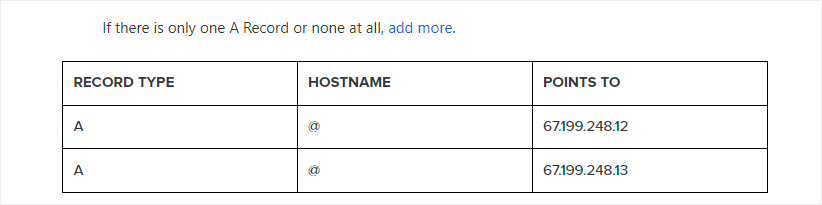
您可以添加两种类型的 DNS 记录。
对于根域名(例如 wpbeg.in),您需要输入 A 记录。
但是,如果您的自定义域是子域(例如 on.wsj.com),则您需要输入 CNAME 记录。
要添加记录,只需访问域名注册商网站上的域名管理区域并查找 DNS 记录即可。
如果您接受了我们的建议并在 Domain.com 上注册了您的域,那么您将在左栏下找到 DNS 和名称服务器设置。
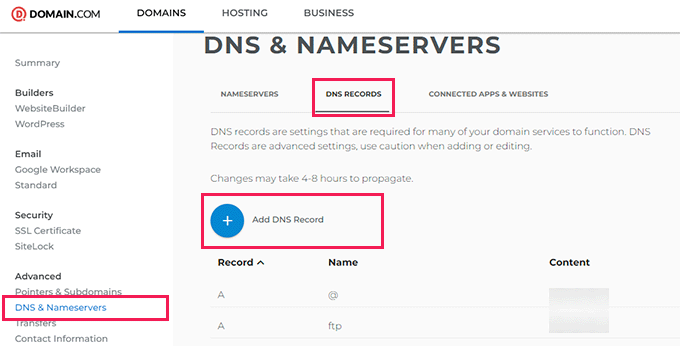
切换到 DNS 记录选项卡,然后单击添加 DNS 记录按钮。
这将弹出一个弹出窗口,您需要在其中输入以下信息
- 名称字段下的主机名
- 选择 A 作为类型
- 复制并粘贴 Bitly IP 地址
- TTL下选择1小时
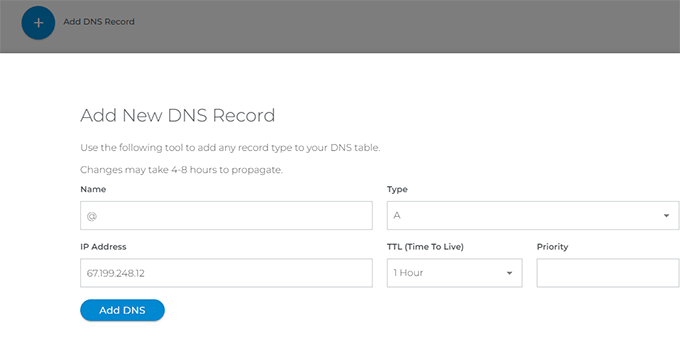
单击添加 DNS 按钮以保存您的设置。
如果您使用的是子域,例如 on.wsj.com,那么您需要设置一条 CNAME 记录并将其指向 cname.bitly.com
添加 DNS 记录后,您可以切换回 Bitly 网站并单击“添加域”按钮。
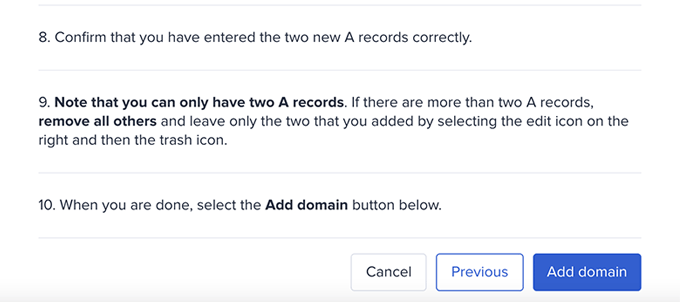
现在,您将看到一条通知,告知您正在验证您的域设置。
Bitly 将检查您的域的 DNS 记录,如果一切正常,您将收到一封电子邮件通知。
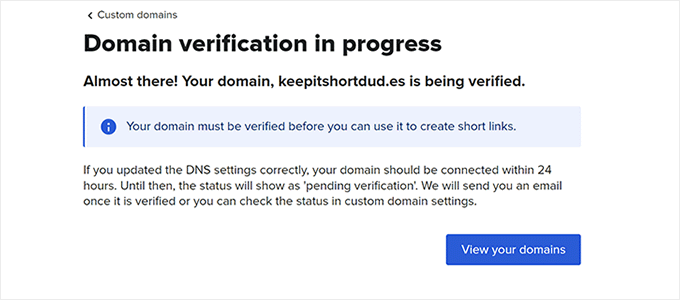
第 4 步:在您的 WordPress 网站上设置短 URL
使用 Bitly 的最大好处是您可以直接从您的 WordPress 站点轻松管理、共享和跟踪您的短 URL。
首先,您需要做的是安装并激活Bitly 的 WordPress 插件。有关更多详细信息,请参阅我们关于如何安装 WordPress 插件的分步指南。
激活后,您需要访问设置 » 写作页面并向下滚动到“WP Bitly Shortlinks”部分。
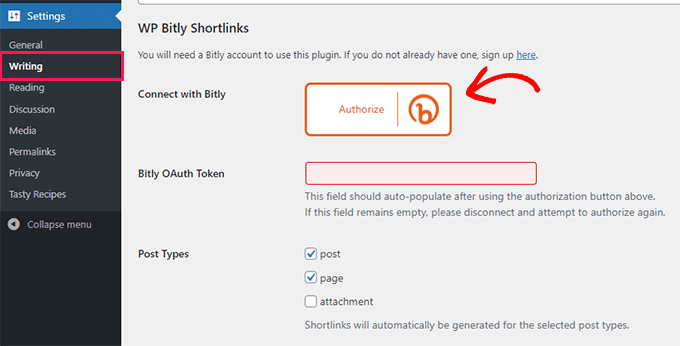
只需单击授权按钮,然后允许 Bitly 连接您的 WordPress 站点。
连接后,您可以选择要为其生成短链接的帖子类型。在此之下,您可以选择之前添加的默认域。
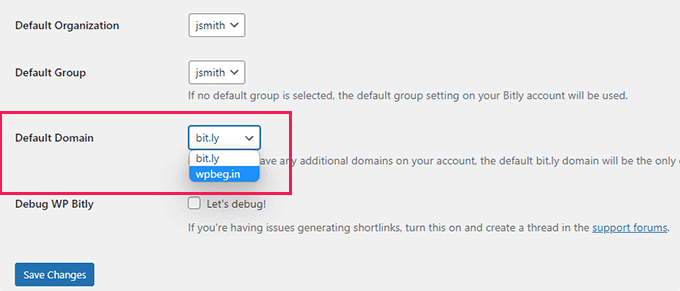
不要忘记单击“保存更改”按钮来存储您的设置,
该插件现在将开始生成您的自定义品牌短 URL。您可以通过访问您的 Bitly 仪表板来查看它们。
WP-Bitly 插件还将向您显示每个帖子的 BitLy 统计信息。您可以通过编辑帖子并查找 WP Bitly metabox 来查看这些统计数据。
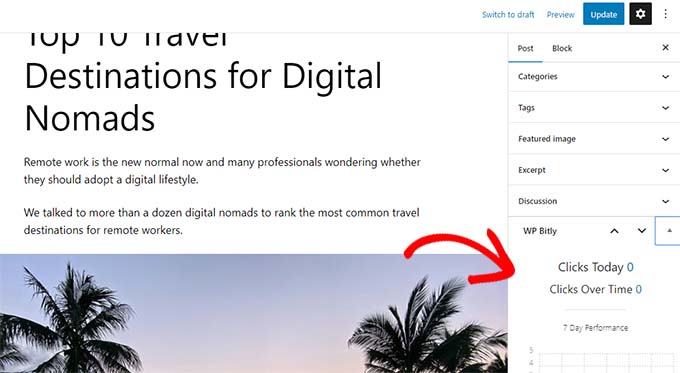
这将允许您跟踪此帖子的短 URL 被点击了多少次以及来自哪些网站。




